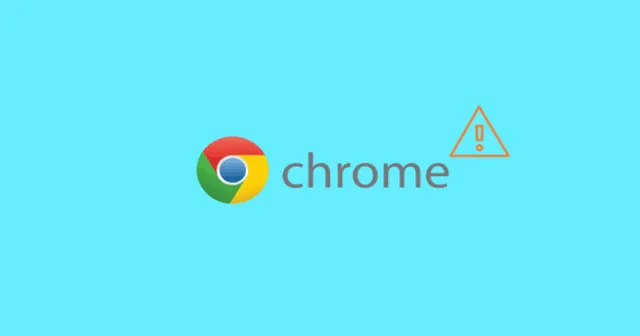
Při pokusu o přístup na web obsahující škodlivý obsah nebo škodlivý kód Google Chrome obvykle zobrazí chybovou zprávu označující potenciální bezpečnostní hrozby. Setkání s tímto varováním na webu WordPress často naznačuje, že web byl napaden hackery nebo infikován malwarem.
Chyba „Site Ahead obsahuje škodlivé programy“ má různé důvody , z nichž ne všechny jsou legitimní. Pochopení těchto důvodů je zásadní; proto je prozkoumáme a poskytneme účinná řešení k vyřešení problému. Pokud k této chybě dochází, postupujte podle níže uvedených metod, dokud nedosáhnete vhodné opravy.
Pochopení příčin chybové zprávy
Tato chyba může vzniknout v důsledku několika faktorů, z nichž některé nemusí být zcela přesné. Zde jsou hlavní viníci odpovědní za zprávu „Stránka vpředu obsahuje škodlivé programy“:
- Web mohl být hacknutý a kompromitován a potenciálně šířit malware.
- Google mohl na webu detekovat podezřelý kód, který uživatelům spustil varování.
- Na webových stránkách se mohou vyskytovat nekvalitní reklamy z nespolehlivých reklamních sítí.
Řešení k vyřešení chyby „Site Ahead obsahuje škodlivé programy“.
Nyní, když máte přehled o základních příčinách chyby, pojďme se ponořit do řešení, jak ji napravit:
Řešení 1: Zakažte Bezpečné prohlížení v Chrome
Prvním krokem by mělo být vypnutí Bezpečného prohlížení v Google Chrome. Chcete-li to provést, postupujte takto:
- Klikněte na ikonu se třemi tečkami v pravém horním rohu okna Chrome.
- Z rozbalovací nabídky vyberte Nastavení .
- Přejděte na Zabezpečení a soukromí a klikněte na možnost Zabezpečení .
- V části Bezpečné prohlížení vyberte možnost Bez ochrany .
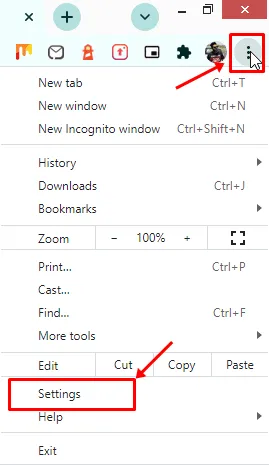
Řešení 2: Vymažte soubory mezipaměti
Někdy se mohou soubory uložené v mezipaměti na vašem PC poškodit, což má za následek chybové zprávy. Je vhodné je odstranit. Zde je návod, jak vymazat mezipaměť:
- Otevřete prohlížeč Chrome a klikněte na ikonu se třemi tečkami .
- Zvolte Nastavení a poté přejděte na kartu Zabezpečení a soukromí .
- Klikněte na Vymazat data procházení a postupujte podle pokynů k odstranění souborů v mezipaměti.
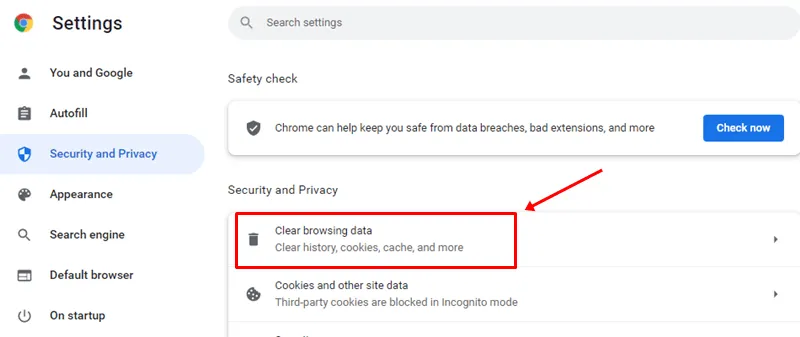
Řešení 3: Vynechejte varování pro přístup na web
Pokud problém přetrvává, můžete se rozhodnout ignorovat varovnou zprávu a přejít na web. Upozornění nemusí vždy znamenat škodlivý obsah, protože jej Google může zobrazit chybně. Chcete-li varování obejít, postupujte takto:
- Na chybové stránce klikněte na tlačítko Podrobnosti .
- Poté vyberte odkaz Navštívit tento web a přejděte na web i přes varování.
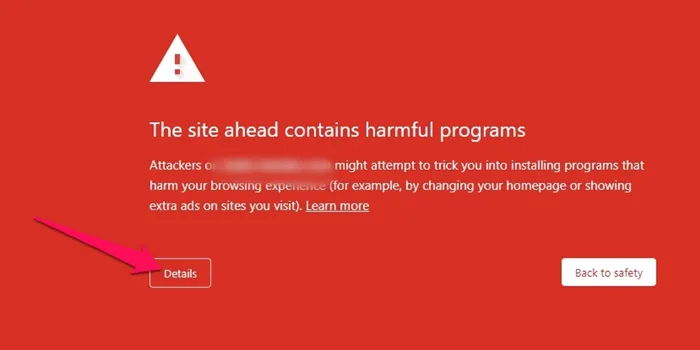
Vyzkoušeli jste všechna poskytnutá řešení k vyřešení chybové zprávy Chrome „Web Ahead obsahuje škodlivé programy“? Pokud ano, měli byste nyní problém vyřešit. Doufáme, že tato příručka bude užitečná, a pokud budete mít nějaké dotazy nebo obavy, neváhejte zanechat komentář níže.




Napsat komentář